Epson Expression Premium XP-820: Копирование
Копирование: Epson Expression Premium XP-820
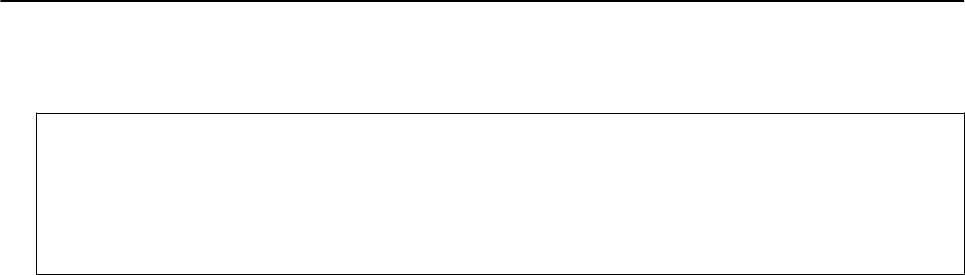
Руководство пользователя
Копирование
Копирование
Основные сведения о копировании
1. Загрузите бумагу в принтер.
Важно:
c
❏ При загрузке в кассета для бумаги создайте настройки бумаги на панели управления.
❏ При загрузке в зад. слот подачи бумаги выберите зад. слот подачи бумаги в качестве источника
бумаги, а затем нажмите кнопку
x
перед загрузкой бумаги.
2.
Разместите оригиналы. Если требуется скопировать несколько оригиналов или изготовить
двухсторонние копии, разместите все оригиналы на автоматический податчик (только для принтеров с
автоматическим податчиком).
3. На панели управления выберите Копир-е.
4.
Задайте количество копий с помощью кнопок – или +.
5. Выберите цветное или черно-белое копирование.
6. Проверьте такие настройки, как размер и тип бумаги, и измените их при необходимости.
Примечание:
❏ Если требуется копирование с уменьшением или увеличением размера документа на определенный
процент, выберите Настраиваемый в качестве параметра Меньше/больше, а затем укажите процент
на отображаемом экране ввода текста.
❏ При использовании автоматического податчика можно копировать на простой бумаге размера А4 с тем
же масштабом.
Копирование невозможно, если изменены следующие параметры: Меньше/больше: Фактич. размер,
Размер бумаги: A4, Тип бумаги: Простая бумага. Однако параметр уменьшения/увеличения
фиксируется на Автоподгонка, если выбрать A4, 2 сверху (только для принтеров с автоматическим
податчиком).
❏ Если на автоматический податчик разместить оригиналы больше размера А4, они обрезаются до
размера А4 (только для принтеров с автоматическим податчиком).
7. Нажмите кнопку
x
.
Соответствующая информация
& «Загрузка бумаги в Кассета для бумаги 1» на стр. 44
& «Загрузка бумаги в Кассета для бумаги 2» на стр. 48
& «Загрузка бумаги в Зад. слот подачи бумаги» на стр. 51
& «Размещение оригиналов на Стекло сканера» на стр. 55
& «Размещение оригиналов на автоматическом податчике (только для принтеров, оборудованных
автоматическим податчиком)» на стр. 57
& «Режим Копир-е» на стр. 21
100
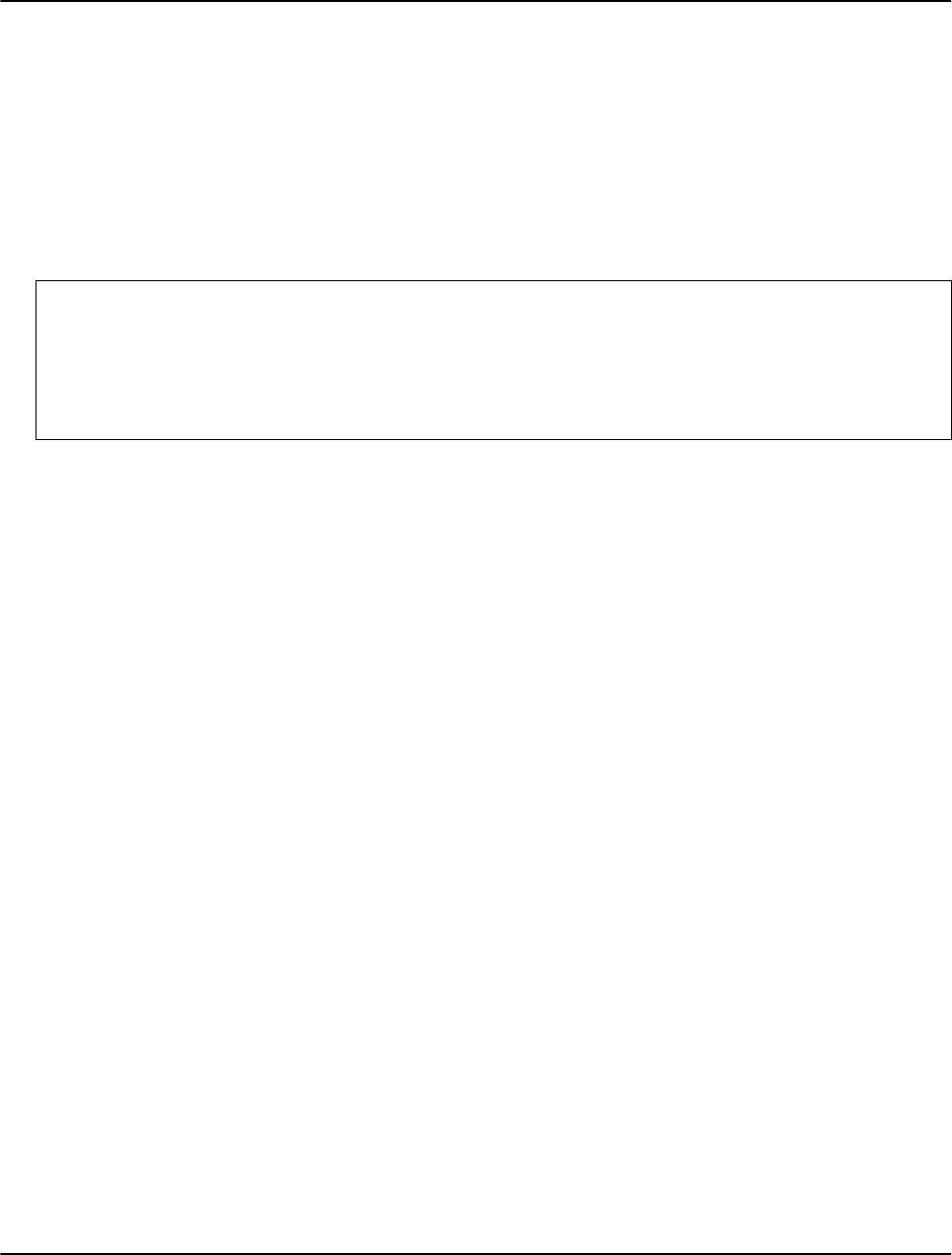
Руководство пользователя
Копирование
Копирование фотографий
Можно копировать несколько фотографий одновременно. Также можно восстановить цвета
потускневших фотографий.
Примечание:
❏ Наименьший размер оригинала для копирования составляет 30 х 40 мм.
❏ Белое пространство вокруг фотографии может не распознаваться.
1. Загрузите бумагу в принтер.
Важно:
c
❏ При загрузке в кассета для бумаги создайте настройки бумаги на панели управления.
❏ При загрузке в зад. слот подачи бумаги выберите зад. слот подачи бумаги в качестве источника
бумаги, а затем нажмите кнопку
x
перед загрузкой бумаги.
2. На панели управления выберите Другие функции.
3. Выберите Копир./восстан.фото.
4. Выберите, следует ли восстанавливать цвета потускневших фотографий.
5. Разместите фотографии на стекло сканера, следуя инструкциям на экране.
6. Нажмите кнопку
x
.
Фотографии сканируются и отображаются на экране.
7. Нажмите Настройки, проверьте такие настройки, как размер и тип бумаги, и измените их при
необходимости.
Примечание:
Нажмите кнопку Редактирование, чтобы откорректировать цвета на фотографии. Если требуется
распечатать с увеличением части фотографии, выберите Обрезать/Увеличить. Переместите рамку
области печати с помощью кнопки
u
,
d
,
l
или
r
и измените размер рамки с помощью кнопки – или +.
8. Нажмите кнопку
x
.
Соответствующая информация
& «Загрузка бумаги в Кассета для бумаги 1» на стр. 44
& «Загрузка бумаги в Кассета для бумаги 2» на стр. 48
& «Загрузка бумаги в Зад. слот подачи бумаги» на стр. 51
& «Размещение оригиналов на Стекло сканера» на стр. 55
& «Режим Другие функции» на стр. 28
Копирование на ярлык для CD/DVD-дисков
Можно копировать ярлык дисков или квадратный оригинал, например, фотографию, на ярлык CD/DVD-
диска.
101

Руководство пользователя
Копирование
Важно:
c
Запрещается загружать CD/DVD-диск до тех пор, пока не будет дана соответствующая инструкция.
1. На панели управления выберите Другие функции.
2.
Выберите Копирование на CD/DVD.
3.
Разместите оригинал, следуя инструкциям на экране, а затем нажмите кнопку Дальше.
4. Задайте область печати, указав внутренний и внешний диаметр, затем нажмите кнопку Дальше.
Примечание:
Для внешнего диаметра можно задать значение от 114 до 120 мм, для внутреннего диаметра — от 18 до
46 мм с шагом в 1 мм.
5. Выберите Печать на CD/DVD.
Примечание:
Чтобы выполнить тестовую печать, выберите Тестовая печать в формате A4, а затем загрузите
простую бумагу размера A4 в кассета для бумаги. Можно проверить изображение отпечатка до печати на
ярлыке CD/DVD-диска.
6. На экране отображается сообщение, говорящее о подготовке принтера к печати. Затем поступает
инструкция о загрузке CD/DVD-диска. Нажмите
d
, чтобы проверить инструкции и загрузить CD/
DVD-диск.
7. Нажмите Го т о в : отображается сообщение о готовности принтера; затем нажмите кнопку ОК.
8. Выберите цветное или черно-белое копирование.
9. При необходимости измените другие настройки.
10. Нажмите кнопку
x
.
11. После окончания печати выталкивается лоток для CD/DVD-диска. Выньте лоток из принтера, а затем
нажмите ОК.
12. Выньте CD/DVD-диск и храните лоток в нижней части принтера.
Соответствующая информация
& «Размещение оригиналов на Стекло сканера» на стр. 55
& «Загрузка CD/DVD-дисков» на стр. 64
& «Режим Другие функции» на стр. 28
& «Извлечение CD/DVD-диска» на стр. 66
102
Оглавление
- Авторское право
- Товарные знаки
- Об этом руководстве
- Важные инструкции
- Основные сведения о принтере
- Загрузка бумаги
- Размещение оригиналов
- Вставка карты памяти
- Загрузка CD/DVD-дисков для печати
- Печать
- Копирование
- Сканирование
- Отправка факса (только для принтеров, оснащенных факсом)
- Замена картриджей
- Улучшение качества печати и сканирования
- Информация о приложениях и сетевых сервисах
- Устранение неполадок
- Приложение






